Volumeschattenkopie-Dienst funktioniert nicht [Fix]
![Volumeschattenkopie-Dienst funktioniert nicht [Fix]](https://cdn.thewindowsclub.blog/wp-content/uploads/2023/12/volume-shadow-copy-service-not-working-1-640x375.webp)
Wenn der Volume Shadow Copy Service nicht funktioniert auf Ihrem Windows-Computer, können verschiedene Arten von Fehlermeldungen auftreten. VSS ist eine wichtige Komponente des Windows-Betriebssystems, mit der Benutzer Sicherungen erstellen und frühere Versionen von Dateien wiederherstellen können.
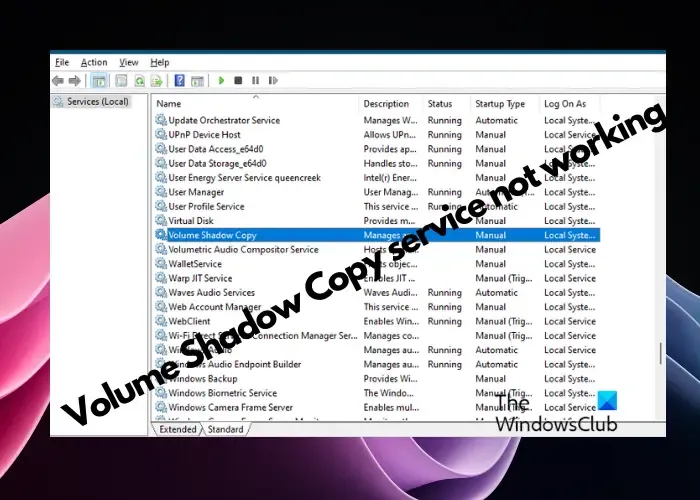
Es kann jedoch vorkommen, dass dieser Dienst auf Probleme stößt und nicht mehr funktioniert. In einem solchen Fall empfehlen wir einige Schritte zur Behebung der VSS-Fehler.
Warum funktioniert der Volume Shadow Copy-Dienst nicht?
Wenn der Volume Shadow Copy Service (VSS) nicht funktioniert, können mehrere Faktoren zum Problem beitragen, zum Beispiel:
- Wenn der Volumeschattenkopie-Dienst oder die Abhängigkeitsdienste nicht ausgeführt werden.
- Auf dem Volume, auf dem die Schattenkopien gespeichert sind, ist nicht genügend freier Speicherplatz vorhanden.
- Wenn einer der VSS-Writer nicht ausgeführt werden kann.
- Softwarekonflikte von Drittanbietern oder Eingriffe durch Antivirenprogramme können zu VSS-Fehlern führen.
- Wenn der Volumeschattenkopie-Anbieter nicht im System registriert ist.
- Fehlende und beschädigte Systemdateien.
- Falsche Registrierungseinstellungen.
- Festplattenfehler.
Behebung, dass der Volume Shadow Copy-Dienst nicht funktioniert
Stellen Sie zunächst sicher, dass der Volume Shadow Copy-Dienst aktiviert ist und ausgeführt wird. Öffnen Sie dazu den Service Manager und suchen Sie nach der Volume-Schattenkopie Klicken Sie mit der rechten Maustaste darauf und wählen Sie Starten, um den Dienst zu aktivieren und zu starten. Der Standard-Starttyp ist Manuell.
Wenn VSS bereits aktiviert ist und ausgeführt wird, können Sie andere Methoden zur Fehlerbehebung in Betracht ziehen, um den Fehler wie unten vorgeschlagen zu beheben:
- Überprüfen Sie die Ereignisanzeige auf Fehlermeldungen
- Konfigurieren Sie die Systemwiederherstellungseinstellungen
- Stellen Sie die Größe des Ereignisprotokolls auf maximal 64 MB ein
- Reparieren Sie das Windows-Systemabbild
- Beheben Sie verschiedene VSS-Fehler.
1] Überprüfen Sie die Ereignisanzeige auf Fehlermeldungen
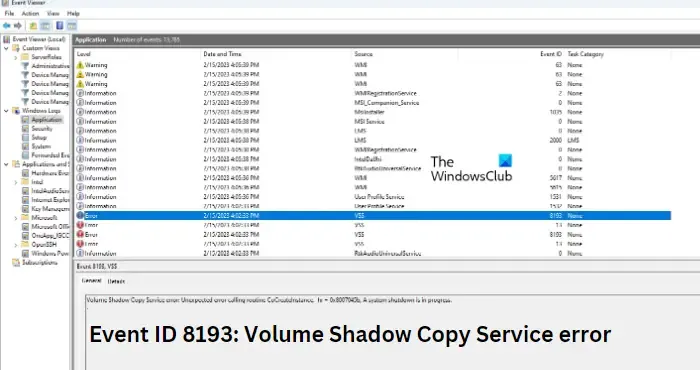
Untersuchen Sie die Windows-Ereignisanzeige auf relevante Fehlermeldungen oder Warnungen im Zusammenhang mit VSS. Überprüfen Sie die Protokolle Anwendung und System auf Ereignisse, die möglicherweise Informationen darüber liefern warum VSS nicht funktioniert. Beispielsweise haben wir einen detaillierten Beitrag zur Ereignis-ID 8193, die auf einen Fehler beim Volume Shadow Copy Service hinweist. Sie können den Lösungen folgen, um das Problem zu beheben.
2] Konfigurieren Sie die Systemwiederherstellungseinstellungen
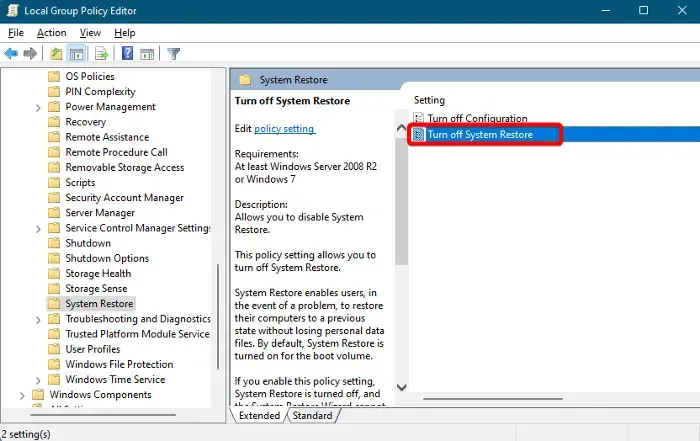
Manchmal kann ein VSS-Fehler auftreten, der besagt, dass kein Wiederherstellungspunkt erstellt werden konnte oder der von der Systemwiederherstellung verwendete Volume-Schattenkopie-Dienst nicht funktioniert. Dies tritt normalerweise auf, wenn versucht wird, den Treiber zu aktualisieren. Dennoch haben wir einen detaillierten Beitrag zur Behebung des Volume Shadow Copy Service-Fehlers 0x81000202 oder 0x81000203, der dieses Problem behebt. Sie können aber auch versuchen, die Systemwiederherstellungseinstellungen wie folgt zu ändern:
Öffnen Sie den Gruppenrichtlinien-Editor und navigieren Sie zum folgenden Pfad:
Computer > Konfiguration > Verwaltungsvorlage > System > Systemwiederherstellung
Doppelklicken Sie nun auf der rechten Seite, um zu öffnen. Deaktivieren Sie die Systemwiederherstellung und stellen Sie sie auf Nicht konfiguriert.
3] Stellen Sie die Größe des Ereignisprotokolls auf maximal 64 MB ein
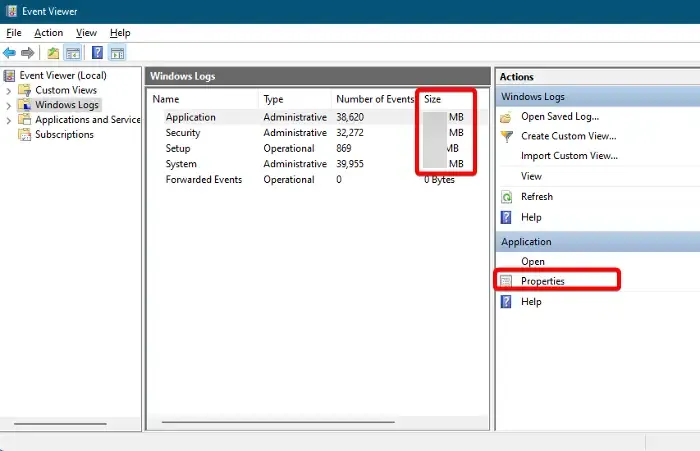
Wenn der Volume Shadow Copy-Dienst immer noch nicht funktioniert, kann das Problem möglicherweise durch Reduzieren der Größe des Ereignisprotokolls auf maximal 64 MB behoben werden. Öffnen Sie dazu Ereignisanzeige über die Windows-Suche > Wählen Sie Windows-Protokolle > Gehe nach rechts > Wählen Sie ein Ereignisprotokoll mit mehr als 64 MB > Eigenschaften.
Als nächstes unter der Registerkarte Allgemein > Maximale Protokollgröße (KB) > Geben Sie eine Protokollgröße ein, die kleiner oder gleich 64.000 KB > ist. Protokoll löschen.
Klicken Sie im Popup auf Ja, wenn Sie das Originalprotokoll vor dem Löschen speichern möchten, und drücken Sie OK.
4] Windows-Systemabbild reparieren
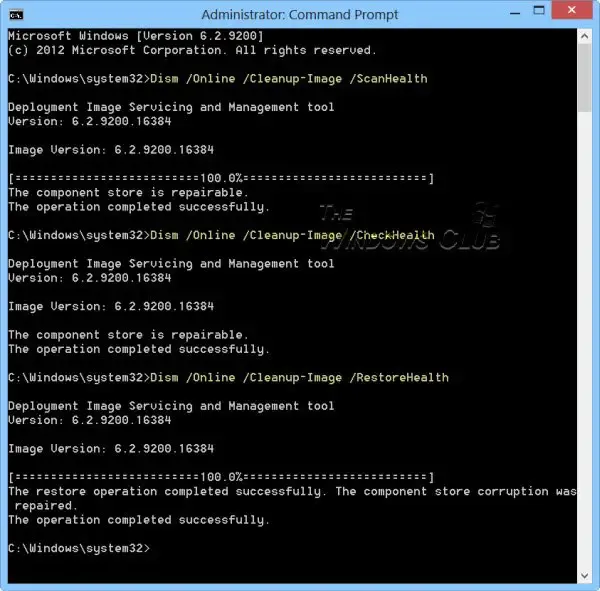
VSS-Fehler treten häufig aufgrund nicht betriebsbereiter oder beschädigter Windows-Systemabbilder auf. In diesem Fall können Sie versuchen, das DISM-Tool auszuführen, um die Dateien zu aktualisieren und das Problem zu beheben. Sie können die zusätzlichen Schalter auch verwenden, um etwaige Inkonsistenzen und Schäden zu beheben.
5] Beheben Sie verschiedene VSS-Fehler
Abhängig von der Art des aufgetretenen VSS-Fehlers können Sie andere Lösungen ausprobieren, z. B. die Neuregistrierung der VSS-DLL-Dateien, das Kopieren der erforderlichen Registrierungsdateien von einem funktionierenden System, die Verlängerung des VSS-Zeitlimits oder das Entfernen der ältesten Schattenkopie für das Laufwerk oder Erhöhen des Limits für den Schattenkopiespeicher.
Während die meisten dieser Lösungen zutreffen, wenn der Volume Shadow Copy-Dienst nicht funktioniert, können Sie im Glossar unserer Beiträge zu verschiedenen VSS-Fehlern wie folgt nach spezifischen Lösungen suchen:
- VSS-Fehler 0x80042326
- VSS-Fehler 0x0000007E, 0x80042306, 0x80070057
- VSS-Fehler 0x80042304
- VSS-Fehler 0x80042313
- VSS-Fehler 0x80042312 oder 0x80042317
- VSS-Fehler 0x81000202 oder 0x81000203
- VSS-Fehler 0x80042315
- VSS-Fehler 0x80042314L
Einige der Lösungen umfassen die Konfiguration der Registrierungseinstellungen; Stellen Sie daher sicher, dass Sie ein Backup der Registrierungsdaten erstellen, um alle verlorenen Einstellungen wiederherzustellen.
Stellen Sie gleichzeitig sicher, dass Ihr Betriebssystem mit den neuesten Updates auf dem neuesten Stand ist. Wenn das Problem weiterhin besteht, sollten Sie eine Neuinstallation des Volume Shadow Copy-Dienstes in Betracht ziehen. Wenn keine dieser Lösungen funktioniert, müssen Sie möglicherweise eine Systemwiederherstellung durchführen oder Sicherungssoftware von Drittanbietern verwenden, um Sicherungen zu erstellen und frühere Dateiversionen wiederherzustellen.
Wie aktiviere ich den Volume Shadow-Dienst?
Um den Volume Shadow Copy Service (VSS) zu starten, wie im Beitrag erwähnt, öffnen Sie die Ausführen-Konsole (< a i=3>Win +R), geben Sie services.msc< ein /span>. Versuchen Sie nun erneut, den Dienst zu starten.HandbuchAutomatisch ausgegraut ist, greifen Sie auf die Eigenschaften des Dienstes zu und legen Sie seinen Starttyp auf Start. Wenn Starten, klicken Sie mit der rechten Maustaste und wählen Sie Volumenschattenkopie. Scrollen Sie nun nach unten zu und drücken Sie die Eingabetaste
Warum wird der VSS-Dienst beendet?
VSS-Ausfälle können häufig aufgrund von Festplattenproblemen auftreten, zu denen volle oder fehlerhafte Festplatten, kompromittierte RAID-Konfigurationen oder die Verwendung inkompatibler 4K-Laufwerke mit veralteten Systemen gehören. Darüber hinaus funktioniert VSS möglicherweise auch aufgrund anderer Hardwarefehler nicht mehr, die die Snapshot-Erstellung durch VSS-Autoren beeinträchtigen.



Schreibe einen Kommentar